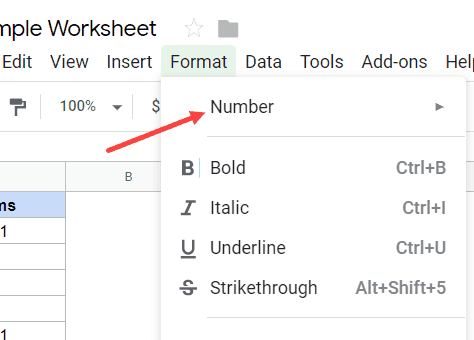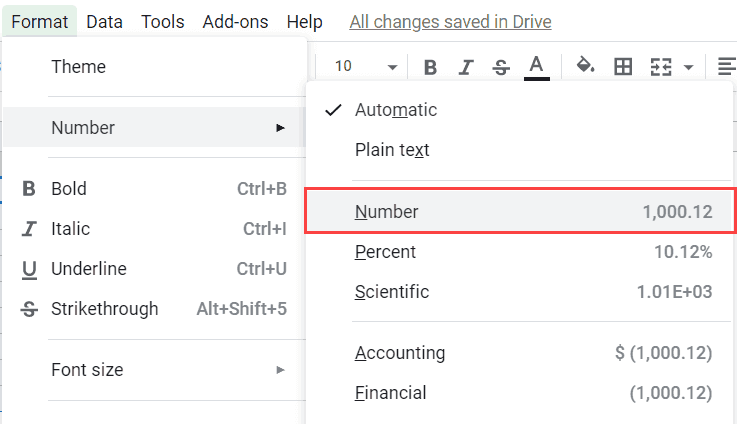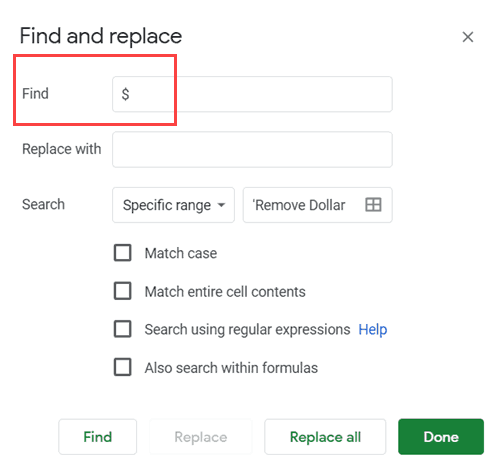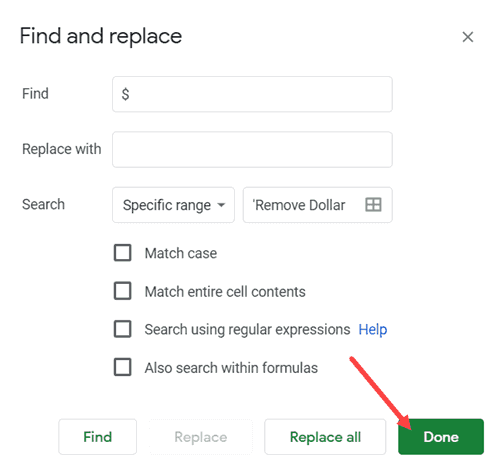Содержание:
Если вы работаете с денежными данными в Google Таблицах, такими как продажи, доходы / расходы или цены на акции, использование символа валюты ($ / € или USD / EUR) может иметь смысл. А иногда вы можете этого не хотеть.
Например, когда я работаю с данными, которые полностью выражены в долларах, я могу удалить знак доллара, поскольку он неявный.
В этом уроке я покажу вам, как удалить знак доллара в Google Таблицах . Этот знак доллара может быть отдельным символом, например $, или аббревиатурой, например USD.
Методы, которые я показываю в этом руководстве, можно использовать и для любого другого символа валюты.
Итак, приступим!
Удалить знак доллара, изменив форматирование
Один из лучших способов добавить знак доллара к набору данных в Google Таблицах — изменить форматирование ячеек.
Таким образом, вы увидите знак доллара перед числом. Но на самом деле это только способ отображения ячейки, а этот знак доллара на самом деле не является частью значения.
Вы также можете удалить знак доллара, просто изменив форматирование ячейки, чтобы в нем отображался только номер, а не знак доллара.
Предположим, у вас есть набор данных, показанный ниже, и вы хотите удалить знак доллара из чисел в столбце B.
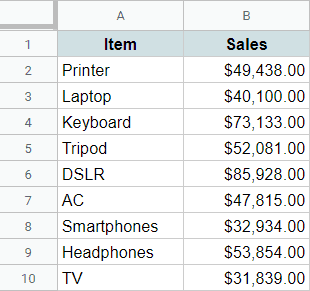
- Выберите набор данных, в котором вы хотите изменить форматирование
- В меню выберите «Форматировать».
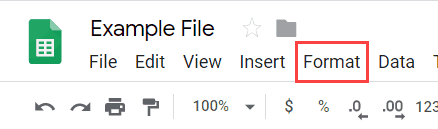
- Перейдите к опции «Номер»

- Выберите опцию числового формата

Вышеупомянутые шаги изменят формат выбранных ячеек (который может быть бухгалтерским / финансовым / валютным) на числовой формат, который показывает только число.
Однако вы можете настроить десятичные дроби, которые хотите отображать. На панели инструментов Google Таблиц есть опция для увеличения / уменьшения десятичных знаков в числах выбранных ячеек.
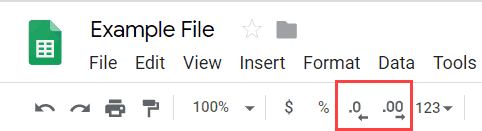
Удалить знак доллара с помощью формулы или найти и заменить
Это маловероятный случай (если только кому-то действительно не нужен знак доллара в ячейке или вы не получили эти данные из источника данных, который это делает автоматически).
Использование формулы
Ниже у меня есть набор данных, в котором перед каждым числом стоит знак доллара.
Вы можете избавиться от этого знака доллара, используя следующую формулу:
=RIGHT(B2,LEN(B2)-2)
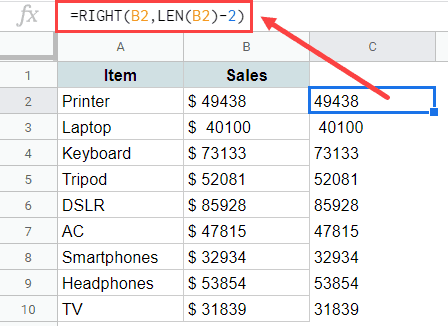
Функция LEN используется для получения общего количества символов в ячейке, а затем из него вычитается 2, чтобы удалить символы доллара и пробела, которые находятся в начале.
Использование поиска и замены
Поскольку существует постоянный шаблон, когда за знаком доллара следует пробел, за которым следует число, которое вы хотите извлечь, вы также можете использовать «Найти» и «Заменить», чтобы удалить первые два символа с пробелом.
Предположим, у вас есть набор данных, показанный ниже, и вы хотите удалить из него знак доллара.
Ниже приведены шаги, чтобы сделать это с помощью функции «Найти и заменить»:
- Выберите набор данных, из которого вы хотите удалить знак $
- Удерживая клавишу Control, нажмите клавишу H (или Command и H, если вы используете Mac). Откроется диалоговое окно «Найти и заменить».
- В поле «Найти» введите $ (знак доллара, за которым следует пробел).

- Оставьте поле «Заменить на» пустое.
- Нажмите кнопку «Заменить все».

Вышеупомянутые шаги немедленно заменили бы все знаки доллара пробелом.
Итак, это некоторые из способов, которые вы можете использовать для удаления / удаления знака доллара ($) в Google Таблицах.
Надеюсь, вы нашли этот урок полезным.